Comment supprimer les drapeaux de suivi pour les messages électroniques dans Outlook ?
Parfois, des messages électroniques avec des drapeaux, par exemple les drapeaux de suivi, arrivent dans votre Microsoft Outlook. Et vous devez supprimer les drapeaux de suivi pour ces messages électroniques dans certains cas. Ici, nous fournirons trois méthodes pour supprimer les drapeaux de suivi des messages électroniques dans Microsoft Outlook.
Supprimer le drapeau de suivi pour un email reçu
Suppression en masse des drapeaux de suivi pour tous les emails reçus dans un dossier spécifique
Supprimer automatiquement les drapeaux de suivi pour tous les nouveaux emails entrants
- Améliorez votre productivité email grâce à la technologie IA, vous permettant de répondre rapidement aux emails, de rédiger de nouveaux messages, de traduire des emails, et plus encore.
- Automatisez l'envoi d'emails avec CC/BCC automatique, Transfert automatique selon des règles ; envoyez une Réponse automatique (Hors du bureau) sans nécessiter un serveur Exchange...
- Recevez des rappels comme Demander lors de la réponse à un email avec moi en copie cachée (CCi) lorsque vous êtes dans la liste BCC, et Rappel en cas de pièces jointes manquantes pour les pièces jointes oubliées...
- Améliorez l'efficacité des emails avec Répondre (à tous) Avec Pièces jointes, Ajout automatique de Salutation ou Date & Heure dans la signature ou l'objet, Répondre à plusieurs emails...
- Rationalisez l'envoi d'emails avec Rappeler les emails, Outils de pièces jointes (Compresser toutes les pièces jointes, Enregistrer automatiquement toutes les pièces jointes...), Supprimer les doublons, et Rapport rapide...
Supprimer le drapeau de suivi pour un email reçu
Cette méthode vous guidera pour supprimer facilement le drapeau de suivi pour un message électronique reçu dans Microsoft Outlook.
Étape 1 : Ouvrez un dossier de courrier et cliquez pour sélectionner l'email dont vous souhaitez supprimer le drapeau de suivi.
Étape 2 : Cliquez avec le bouton droit sur l'icône du drapeau ![]() derrière l'email dans la liste des courriers, puis sélectionnez Effacer le drapeau dans le menu contextuel.
derrière l'email dans la liste des courriers, puis sélectionnez Effacer le drapeau dans le menu contextuel.
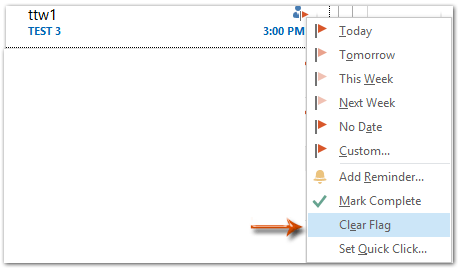
Le drapeau de suivi est alors immédiatement supprimé du message électronique sélectionné.
Suppression en masse des drapeaux de suivi pour tous les emails reçus dans un dossier spécifique
Cette méthode concerne la suppression en masse de tous les drapeaux de suivi pour tous les messages électroniques reçus dans un dossier spécifique de Microsoft Outlook.
Étape 1 : Cliquez pour ouvrir un dossier à partir duquel vous allez supprimer en masse tous les drapeaux de suivi.
Étape 2 : Placez le curseur dans la zone de recherche pour activer les Outils de recherche, puis cliquez sur le bouton Drapeau![]() . Voir capture d'écran :
. Voir capture d'écran :

Étape 3 : Sélectionnez tous les messages électroniques dans les résultats de la recherche.
Remarque : Vous pouvez sélectionner tous les messages électroniques en cliquant sur l'un d'eux, puis en appuyant sur les touches Ctrl + A.
Étape 4 : Cliquez avec le bouton droit sur une icône de drapeau quelconque![]() dans la liste des courriers, puis sélectionnez Effacer le drapeau dans le menu contextuel.
dans la liste des courriers, puis sélectionnez Effacer le drapeau dans le menu contextuel.

Tous les drapeaux de suivi sont alors supprimés dans ce dossier sélectionné en une seule fois.
Supprimer automatiquement les drapeaux de suivi pour tous les nouveaux emails entrants
Cette méthode vous guidera étape par étape pour supprimer automatiquement les drapeaux de suivi pour tous les nouveaux emails entrants dans Microsoft Outlook.
Étape 1 : Passez à la vue Mail et accédez à la boîte de dialogue Règles et alertes :
- Dans Outlook 2007, cliquez sur Outils > Règles et alertes.
- Dans Outlook 2010 et 2013, cliquez sur Règles > Gérer les règles et alertes dans l'onglet Accueil.

Étape 2 : Dans la boîte de dialogue Règles et alertes, cliquez sur le bouton Nouvelle règle.

Étape 3 : Dans la boîte de dialogue Assistant Règles, cliquez pour mettre en surbrillance Appliquer une règle aux messages que je reçois (ou Vérifier les messages lorsqu'ils arrivent dans Outlook 2007), puis cliquez sur le bouton Suivant. Voir capture d'écran :

Étape 4 : Dans la nouvelle boîte de dialogue Assistant Règles,
- Cochez l'option marqué pour action ;
- Cliquez sur le texte de l'action.
- Dans la fenêtre pop-up Message marqué, cliquez sur la case Drapeau et sélectionnez Suivi dans la liste déroulante, puis cliquez sur le bouton OK.
- Cliquez sur le bouton Suivant.

Étape 5 : Dans la troisième boîte de dialogue Assistant Règles, cochez l'option Effacer le drapeau du message, puis cliquez sur le bouton Suivant.

Étape 6 : Cliquez sur les boutons Suivant dans la boîte de dialogue suivante, puis dans la dernière boîte de dialogue Assistant Règles,
- Entrez un nom pour cette nouvelle règle dans la case Étape 1 : spécifiez un nom pour cette règle ;
- Il est facultatif de cocher l'option Exécuter cette règle maintenant sur les messages déjà dans "nom du dossier" ;
- Cliquez sur le bouton Terminer.

Remarque : Si vous cochez l'option Exécuter cette règle maintenant sur les messages déjà dans "kelly", cela supprimera tous les drapeaux de suivi existants du dossier "kelly". Et le nom "kelly" changera et s'affichera automatiquement comme le nom de votre dossier.
Étape 7 : Cliquez sur le bouton OK pour fermer la boîte de dialogue Règles et alertes.
Cette règle supprimera automatiquement les drapeaux de suivi pour les nouveaux messages électroniques entrants.
Meilleurs outils de productivité pour Office
Dernière nouvelle : Kutools pour Outlook lance sa version gratuite !
Découvrez le tout nouveau Kutools pour Outlook avec plus de100 fonctionnalités incroyables ! Cliquez pour télécharger dès maintenant !
📧 Automatisation des E-mails : Réponse automatique (disponible pour POP et IMAP) / Programmer l’envoi d’un e-mail / CC/BCC automatique par règle lors de l’envoi / Transfert automatique (règle avancée) / Ajouter automatiquement une salutation / Diviser automatiquement les e-mails multi-destinataires en messages individuels ...
📨 Gestion des E-mails : Rappeler lemail / Bloquer les e-mails frauduleux par objet et autres critères / Supprimer les doublons / Recherche Avancée / Organiser les dossiers ...
📁 Pièces jointes Pro : Enregistrement en lot / Détachement en lot / Compression en lot / Enregistrer automatiquement / Détachement automatique / Compression automatique ...
🌟 Interface magique : 😊Plus d’emojis élégants et amusants / Vous rappelle lorsque des e-mails importants arrivent / Réduire Outlook au lieu de fermer ...
👍 Fonctions en un clic : Répondre à tous avec pièces jointes / E-mails anti-phishing / 🕘Afficher le fuseau horaire de l’expéditeur ...
👩🏼🤝👩🏻 Contacts & Calendrier : Ajouter en lot des contacts à partir des e-mails sélectionnés / Diviser un groupe de contacts en groupes individuels / Supprimer le rappel d’anniversaire ...
Utilisez Kutools dans votre langue préférée – prend en charge l’Anglais, l’Espagnol, l’Allemand, le Français, le Chinois et plus de40 autres !


🚀 Téléchargement en un clic — Obtenez tous les compléments Office
Recommandé vivement : Kutools pour Office (5-en-1)
Un clic pour télécharger cinq installateurs en une seule fois — Kutools pour Excel, Outlook, Word, PowerPoint et Office Tab Pro. Cliquez pour télécharger dès maintenant !
- ✅ Praticité en un clic : téléchargez les cinq packages d’installation en une seule action.
- 🚀 Prêt pour toutes les tâches Office : installez les compléments dont vous avez besoin, quand vous en avez besoin.
- 🧰 Inclus : Kutools pour Excel / Kutools pour Outlook / Kutools pour Word / Office Tab Pro / Kutools pour PowerPoint